Eroare Bootmgr lipsește, cum să se stabilească
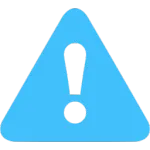
Prezentare generală
În principiu, această eroare este foarte similar cu NTLDR lipsesc și unele măsuri pentru remedierea și alte probleme similare. Și astfel încât să nu pună în aplicare doar mecanic recomandările și să înțeleagă ce să facă, să ne uităm pe scurt la ceea ce este eroarea Bootmgr lipsește.
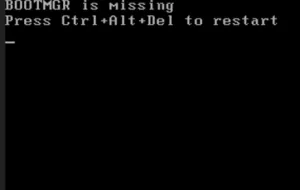
Dacă sunteți într-un sistem de rulare, deschideți aplicația „Computer Management“ și du-te la o filă „Disk Management“, veți vedea că hard disk-ul este împărțit cu privire la următoarele secțiuni:
- Rezervate loc de sistem e.
- Secțiunea C cu fișiere Windows.
- D. conduce la fișiere de utilizator magazin.
Sistemul automat Rezervat m spațiu (aproximativ 100 MB) de descărcare stochează toate fișierele de sistem, inclusiv Bootmgr. În cazul în care este deteriorat, primiți o notificare. Scopul tau - pentru a înlocui Bootmgr fișier corupt. copiați-l de pe CD-ul de instalare sau de restaurat cu ajutorul funcției „Rezolvarea problemelor“.
Reparare la pornire
Deci, sa raportat că Bootmgr lipsește - ce să facă cu Windows 7?
- Găsiți sau scrie CD-ul propriu de instalare.
- Porniți mediul de recuperare.
Introduceți CD-ul de instalare și faceți clic pe „System Restore“ în ecranul de pornire al expertului, pentru acest lucru, de altfel, va aborda Windows disc de recuperare.
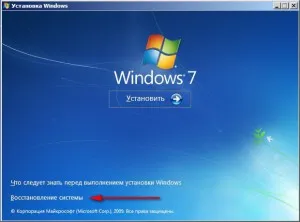
Selectați primul element - „Reparare la pornire.“
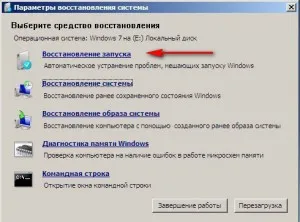
Expertul de recuperare verifică în mod independent, încărcător pentru erori și să încerce să le corecteze. Dacă totul merge bine, anunțul înfricoșătoare va dispărea, iar sistemul va porni.
Dar dacă, după repornire ecran este afișat din nou cu Bootmgr inscripția lipsește? Pe Windows 7 pentru a rezolva această eroare? Dacă recuperarea automată nu funcționează, va trebui să copiați manual fișierul.
Folosind linia de comandă
Pentru a copia manual reintroducă mediul de recuperare, dar de data aceasta alege ultimul element - linia de comandă.
Primul lucru pe care trebuie să știi litera de unitate - poate fi diferită de cea care apare în sistem:
- Introduceți comanda «Diskpart», și apoi solicitați «volum listă».
- A se vedea care litere sunt atribuite unității (în acest caz - F) și partiția de sistem (în acest caz - C :). fișiere pentru Windows. Conform acestei liste, stocate în secțiunea D. Dar nu aveți nevoie.
- Formați «Exit», pentru a ieși din utilitarul Diskpart.
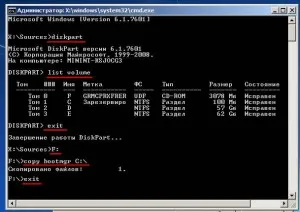
Fișierul deteriorat a fost înlocuit cu succes, asa ca un bug atunci când rulează ar trebui să nu mai apară.
alte soluții
Dacă vă conectați mai multe unități, asigurați-vă că pentru a verifica prioritatea de boot în BIOS. Pe «unități de hard disk» primul ar trebui să fie unitatea hard disk pe care este instalat sistemul de operare, în caz contrar, încărcătorul nu poate găsi fișierele de care aveți nevoie pentru a rula Windows.
O altă soluție - face prima secțiune sunt rezervate sistem activ. Pentru a face acest lucru, deschideți mediul de recuperare (cum se face acest lucru, de mai sus), începe un prompt de comandă introduceți numărul de solicitări:
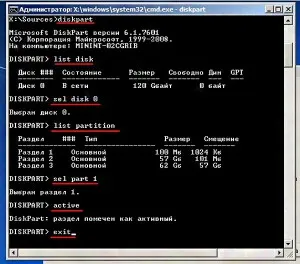
Toate comenzile sunt subliniate în roșu. Alegerea unitatea necesară pe care este instalat sistemul (sel disc 0), iar partiția care este sistemul rezervat (dimensiunea de 100 MB, sel partea 1).